Test di app macOS
Importante
Visual Studio App Center è previsto per il ritiro il 31 marzo 2025. Anche se è possibile continuare a usare Visual Studio App Center fino a quando non viene completamente ritirato, esistono diverse alternative consigliate che è possibile considerare la migrazione a.
Altre informazioni sulle sequenze temporali di supporto e sulle alternative.
Dopo aver ricevuto l'invito a testare un'applicazione macOS in App Center, si riceverà un messaggio di posta elettronica che avvisa l'utente dell'invito in sospeso. Le sezioni seguenti illustrano i passaggi da eseguire per iniziare a testare questa app.
Installazione di un'app
L'installazione di un'app nel dispositivo macOS viene eseguita principalmente dal portale di installazione di App Center o dall'app nativa, illustrata nella sezione successiva. L'installazione delle app può essere eseguita in due modi diversi a seconda della preferenza dello sviluppatore:
Riceverai un messaggio di posta elettronica da App Center che ti indirizza alla versione in App Center. È anche possibile scegliere di passare direttamente al portale di installazione di App Center in qualsiasi punto per visualizzare le app aggiunte a e le relative versioni.
Lo sviluppatore invia un collegamento di installazione. Usando questo collegamento, si passerà direttamente all'app nel portale di installazione in cui è possibile visualizzare e scaricare una versione.
Dopo aver spostato nel portale di installazione, verrà visualizzato un elenco di tutte le app disponibili aggiunte a come tester.
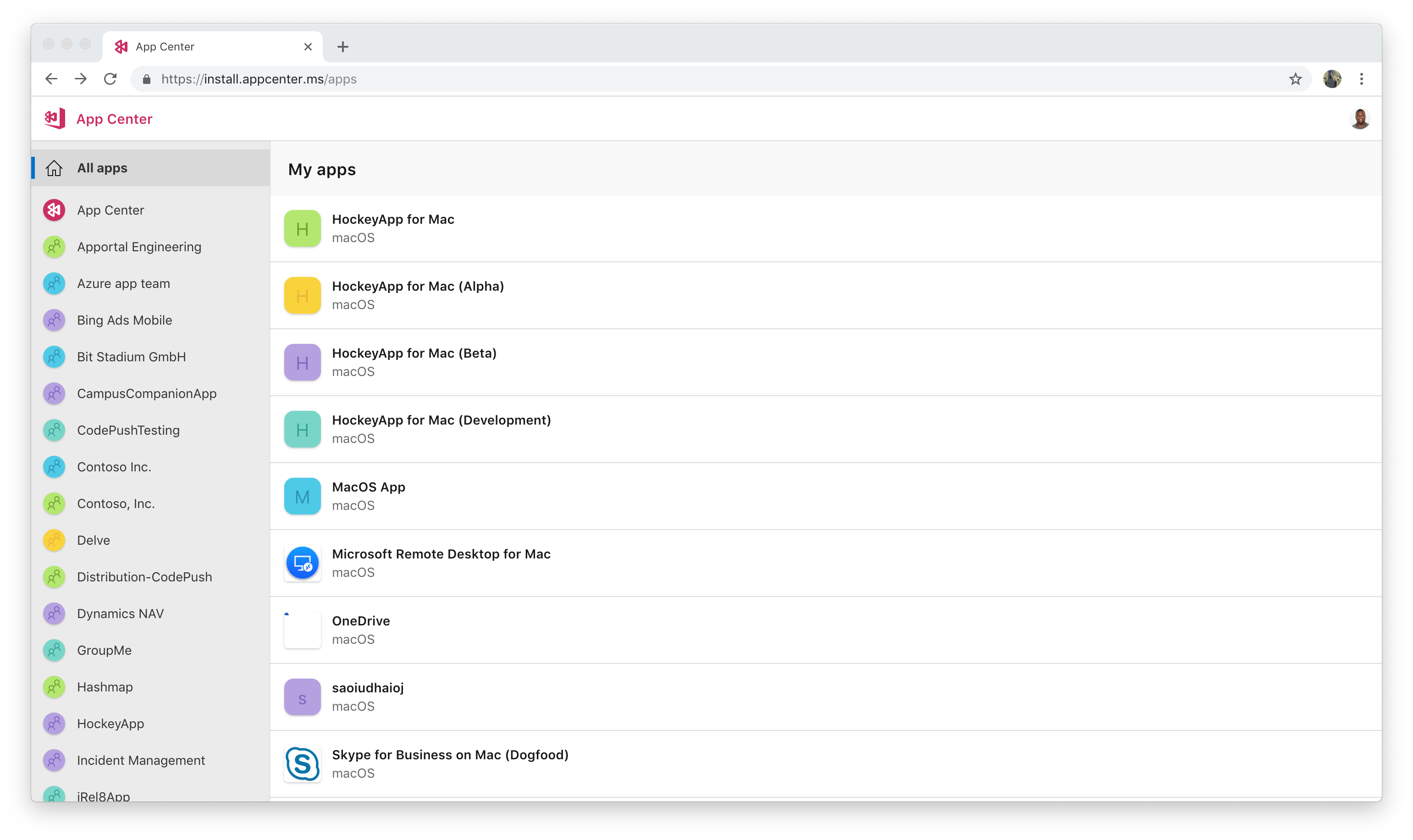
Facendo clic sull'app è possibile visualizzare informazioni aggiuntive sulla cronologia delle versioni e installarla facendo clic sul pulsante di download blu. Facendo clic su questo pulsante verrà avviato il download dell'applicazione direttamente nel browser.
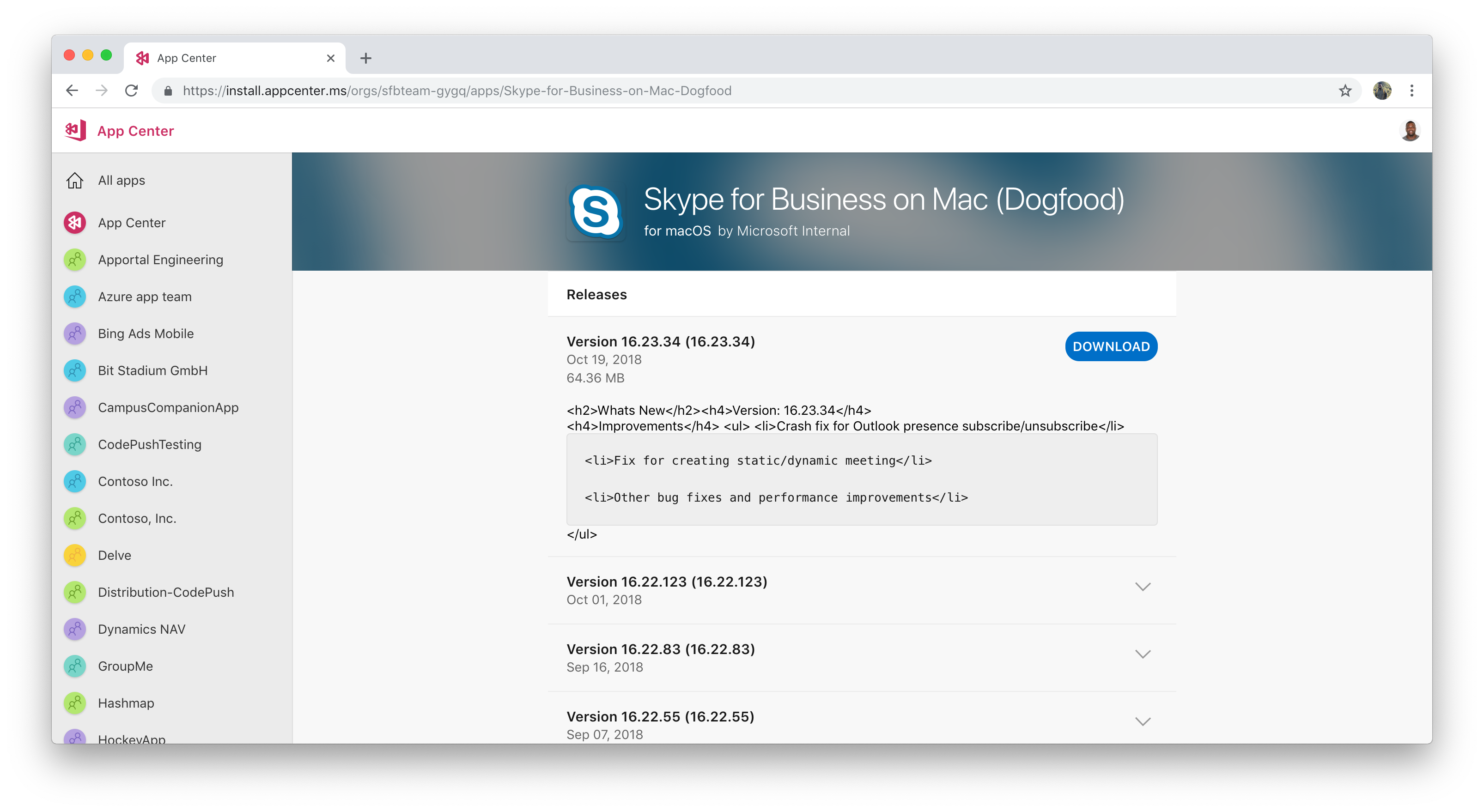
Al termine del download, è possibile installare l'app passando alla cartella download e facendo doppio clic sul file scaricato.